Obsah
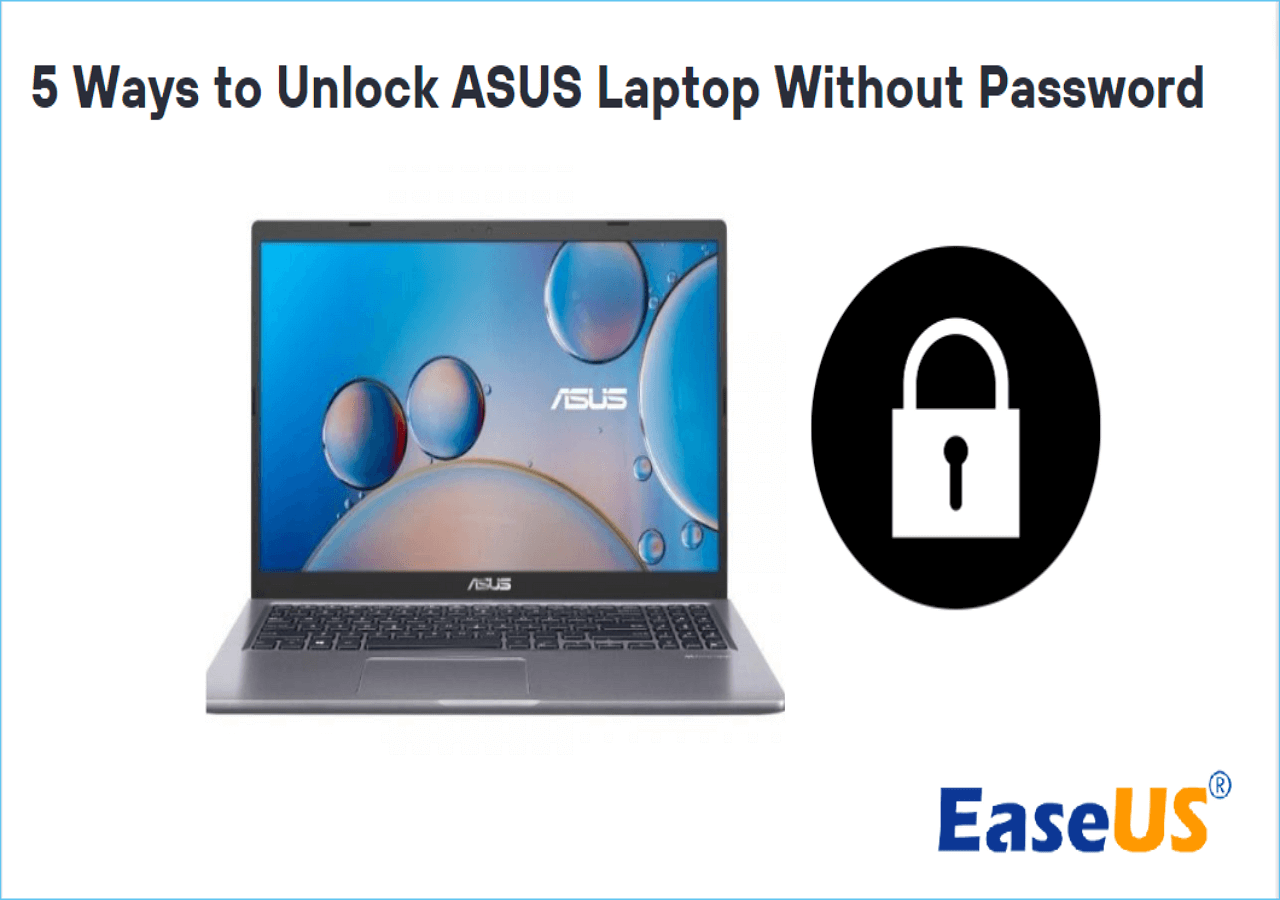
Je důležité si uvědomit, že zabezpečení notebooku je zásadní, ale k nehodám dochází. Člověk může zapomenout své heslo. To je důvod, proč mít tyto způsoby odemykání na dosah ruky je neocenitelné.
Odemknutí notebooku ASUS bez hesla může být docela hádankou. Ale nebojte se! Tato příručka od EaseUS obsahuje 5 podrobných možností pro všechny úrovně dovedností vlastníků počítačů, jak efektivně odemknout heslo notebooku ASUS . Prozkoumejte tyto metody a postupujte podle jednoho z nich, abyste snadno odemkli notebook ASUS bez hesla:
| Metoda | Obtížnost | Ztráta dat |
|---|---|---|
| Použijte EaseUS Partition Master | Nízký | Žádný |
| Použijte vestavěný účet správce | Komplex | Mírný |
| Použijte službu Microsoft Account Service | Nízký | Mírný |
| Použijte Reset Disk | Mírný | Mírný |
| Obnovení továrního nastavení | Mírný | Vše |
Z výše uvedených 5 způsobů, jak odemknout notebook ASUS bez hesla, je EaseUS Partition Master nejjednodušším řešením. Jeho funkce Password Reset umožňuje resetovat heslo Windows bez přihlášení do operačního systému.
Nezáleží na tom, jaká je vaše úroveň dovedností. Ať už zvolíte přímočarý přístup EaseUS Partition Master nebo poslední možnost Factory Reset, mít tyto nástroje ve svém arzenálu zajistí, že se zapomenuté heslo nestane nepřekonatelnou překážkou. Pomocí těchto jednoduchých metod znovu získáte přístup ke svému notebooku.
Takže pokračujte ve čtení! Nezapomeňte také sdílet následující metody online, abyste pomohli více svým přátelům odemknout počítač bez hesla , aby měli přístup ke svým notebookům AUSU a počítačům jiných značek bez hesel:
Odemkněte notebook ASUS bez hesla pomocí EaseUS Partition Master
Pokud jde o začátečníky ASUS, ideální způsob, jak odemknout své notebooky, je obrátit se na spolehlivý software pro odstranění hesla. EaseUS Partition Master dokáže bez námahy odemknout váš notebook ASUS bez hesla. Jeho funkce "Resetování hesla" je speciálně navržena tak, aby zvládla tento jeden váš problém. Rozlučte se se zapomenutím hesla.
Stáhněte si EaseUS Partition Master a znovu získejte přístup k notebooku, který jste ztratili nebo zapomněli heslo. Nyní se pojďme ponořit do kouzla tohoto nástroje a zjistit, jak vám může pomoci znovu získat přístup k vašemu notebooku ASUS, aniž byste si museli pamatovat heslo.
Krok 1. Vložte cílový USB disk do počítače, stáhněte a spusťte EaseUS Partition Master a klikněte na „Toolkit“ > „Resetování hesla“.

Krok 2. Objeví se malé okno. Po pečlivém přečtení klikněte na „Vytvořit“.

Krok 3. Vyberte správný USB flash disk nebo externí mobilní pevný disk a znovu klikněte na „Vytvořit“. Čekej trpělivě. Po vytvoření USB flash disku pro resetování hesla klikněte na „Dokončit“.

Krok 4. Vyjměte USB resetování hesla, vložte jej do uzamčeného počítače a restartujte. Budete požádáni o změnu spouštěcí jednotky pro spouštění počítače z USB. Po dokončení se systém automaticky spustí z USB.
Krok 5. Po restartování znovu najděte EaseUS Partition Master a přejděte na "Password Reset." Všechny účty na PC se zobrazí v rozhraní; klikněte na cílový účet a zaškrtněte „Resetovat a odemknout“.

Krok 6. Po zobrazení této výzvy pokračujte kliknutím na tlačítko "Potvrdit". Vaše heslo bude vymazáno.

Pomocí tohoto výkonného nástroje můžete snadno odstranit heslo systému Windows a resetovat heslo systému Windows 11/10 bez přihlášení.
Použijte vestavěný účet správce
Vestavěný účet správce je vaším záložním klíčem k odemknutí notebooku ASUS, když zapomenete heslo, a poskytuje tak spolehlivé a dostupné řešení.
Podrobný průvodce:
- Spusťte svůj notebook a přejděte na přihlašovací obrazovku.
- Stiskněte tlačítko "Napájení" v pravém dolním rohu.
- Z místní nabídky vyberte restartovat.
- Když se váš notebook restartuje, uvidíte několik možností. Z těchto možností vyberte „Odstraňovat problémy“.
- Z daných možností vyberte "Pokročilé možnosti".
- Vyberte "Příkazový řádek".
- Napište „ net user administrator /active:yes “ a stiskněte Enter.
- Restartujte notebook ještě jednou.
Na přihlašovací obrazovce klikněte na účet správce pro přístup k notebooku. Na přihlašovací obrazovce uvidíte účet správce. Klikněte na něj a získejte přístup ke svému notebooku.
Pomoc ostatním odemknout jejich notebooky ASUS bez hesla může být záchranou, proto sdílejte tento článek s ostatními, kteří se potýkají se stejným problémem.
🔥Další čtení: Jak odemknout notebook Lenovo bez hesla
Použijte službu Microsoft Account Service
Služba Microsoft Account Service nabízí bezproblémový způsob, jak znovu získat přístup k vašemu notebooku ASUS. Pokud je propojen, umožňuje vám pohodlně resetovat heslo a zajistit bezproblémové přihlášení. A můžete jej také použít k resetování staré verze systému Windows, jako je resetování hesla systému Windows 7. Chcete-li znovu získat přístup k notebooku, postupujte podle níže uvedených kroků.
Podrobný průvodce:
- Zadejte své běžné heslo do svého notebooku ASUS.
- Pokud je heslo nepřesné, zobrazí se možnost „Obnovit účet“. Klikněte na něj.

- Chcete-li zahájit proces, použijte svůj účet Microsoft.
- Ověřte svou identitu pomocí e-mailové adresy nebo telefonního čísla propojeného s vaším účtem Microsoft.

- Pro resetování hesla postupujte podle pokynů na obrazovce.
- Vraťte se na přihlašovací obrazovku a zadejte své nové heslo pro přístup k notebooku ASUS.
Tyto kroky mohou být praktické, pokud jste svůj notebook ASUS propojili s účtem Microsoft. Je to jednoduchý způsob, jak znovu získat přístup, pokud zapomenete heslo.
💡Přečtěte si také: Jak odemknout notebook Dell bez hesla
Sdílejte tento článek se svými kolegy a pomozte jim vyřešit problém s odemknutím notebooku ASUS.
Použijte disk pro resetování hesla
Resetovací disk je vaší záchrannou sítí pro notebooky ASUS. Pomáhá vám resetovat zapomenutá hesla a zajišťuje přístup k vašemu zařízení v případě uzamčení.
Podrobný průvodce:
- Vytvořte disketu pro resetování hesla na jiném počítači.
- Když je notebook ASUS uzamčen, vložte disketu pro resetování hesla, kterou jste vytvořili.
- Klikněte na „Průvodce resetováním hesla“, který vás vyzve systém. Poté pokračujte kliknutím na tlačítko Další.

- Chcete-li obnovit heslo, postupujte podle jednoduchých pokynů průvodce na obrazovce.
- Po resetování hesla můžete vyjmout resetovací talíř a restartovat notebook.
Zapomenutí hesla může být náročné. Mít resetovací disk je inteligentní přístup k návratu a nepředvídaným okolnostem.
5 způsobů | Obnovte heslo systému Windows 10 bez disku
Pak postupujte podle tohoto snadného průvodce, kde bylo navrženo několik metod pro resetování hesel bez potřeby disku pro resetování hesla.

Odemkněte notebook ASUS bez hesla pomocí továrního nastavení
Tato část prozkoumá metodu poslední možnosti: Obnovení továrního nastavení notebooku ASUS . Musíte však mít na paměti, že tato možnost vymaže všechna data na vašem notebooku, takže se ujistěte, že tuto metodu používáte pouze v případě, že pro vás žádná jiná metoda nefunguje správně.
Podrobný průvodce:
- Ujistěte se, že jste zálohovali všechna důležitá data, protože tato metoda vše vymaže.
- Restartujte notebook ASUS.
- Během spouštění stiskněte zadanou klávesu (obvykle F9 nebo F12) pro vstup do nabídky "Pokročilé možnosti spouštění".
- Klikněte na „Odstraňovat problémy“ a poté na „Resetovat tento počítač“.

- Postupujte podle pokynů na obrazovce a spusťte proces obnovení továrního nastavení.
- Váš notebook se resetuje na původní nastavení.
Zatímco Factory Reset může být záchranou, když je uzamčen, nezapomeňte, že vymaže všechna vaše data. Použijte jej pouze v případě, že všechny ostatní metody selžou. A můžete také sledovat video a získat další podrobnosti:

Nástroje pro resetování hesla systému Windows 7 – 5 nejlepších kontrolních seznamů
Používáte Windows 7 z profesionálních nebo osobních důvodů? Zablokovali jste svůj účet? Poté postupujte podle této příručky a zjistěte o 5 nejlepších nástrojích pro resetování hesla systému Windows 7, které vám pomohou získat zpět svůj účet bez formátování počítače.
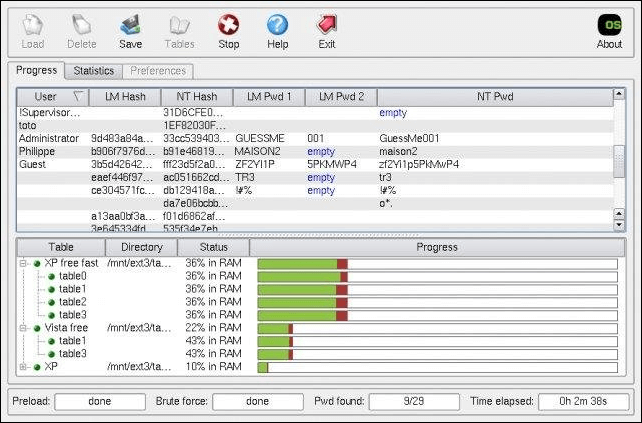
Závěr
Závěrem lze říci, že odemknutí notebooku ASUS bez hesla může být skutečně problém. Ať už se rozhodnete pro uživatelský účet, resetování hesla, nouzový režim, EaseUS Partition Master, vestavěný účet správce, službu účtu Microsoft, resetovací disk nebo možnost Factory Reset, všechny jsme probrali.
Mějte na paměti, že každá metoda má své klady a zápory, takže vyberte tu, která vyhovuje vaší situaci. EaseUS Partition Master je uživatelsky přívětivá volba, zatímco obnovení továrního nastavení by mělo být vaší poslední možností kvůli riziku ztráty dat.
Neváhejte a sdílejte tento článek se svými kolegy, abyste jim pomohli vyřešit problémy s odemykáním notebooků ASUS. Pomocná ruka totiž jde daleko!
Nejčastější dotazy k odemknutí notebooku ASUS bez hesla
Odemknutí notebooku ASUS může být snadné pomocí vhodných nástrojů nebo metod. Pro ty, kteří mají problémy s přihlášením k notebooku ASUS, jsme shromáždili odpovědi na běžné otázky:
1. Jak mohu pomocí Asus Rescue Center obnovit heslo v systému BIOS?
- Restartujte notebook Asus a podržte klávesu F9 pro vstup do spouštěcí nabídky Asus.
- Vyberte Rescue Center a stiskněte Enter.
- Na obrazovce Asus Rescue Center vyberte "Password Reset".
- Vyberte účet uživatelského jména systému Windows a klikněte na „Obnovit heslo“.
- Dvakrát zadejte nové heslo a poté klikněte na „Obnovit heslo“.
- Klikněte na "OK" pro pokračování spouštění systému Windows poté, co Asus Rescue Center potvrdí, že resetování hesla bylo úspěšné.
- Na přihlašovací obrazovce, kterou jste právě nastavili, zadejte nové heslo.
2. Jak mohu odemknout svůj notebook ASUS, když zapomenu přihlašovací heslo/PIN?
Pokud jste zapomněli heslo, můžete k opětovnému získání přístupu použít různé metody uvedené v tomto článku, jako je vestavěný účet správce nebo EaseUS Partition Master.
3. Co mám dělat, když omylem zamknu notebook?
Pokud jste omylem uzamkli svůj notebook, můžete k obnovení přístupu postupovat podle těchto obecných kroků:
- 1. Počkejte na časovač uzamčení
- 2. Zkuste jiný uživatelský účet
- 3. Použijte Možnosti obnovení hesla
- 4. Disk pro resetování hesla systému Windows
- 5. Kontaktujte podporu
- 6. EaseUS partition Master
4. Jak dlouho vás počítač zablokuje kvůli nesprávnému heslu?
Doba, po kterou vás počítač uzamkne po mnohonásobném zadání nesprávného hesla, se může lišit v závislosti na nastavení a konfiguraci vašeho počítače. Obvykle je doba blokování přibližně 15-30 minut.
Také by se vám mohlo líbit:
Související články
-
Jak formátovat na FAT32 ve Windows 11 (4 užitečné metody)
![author icon]() Alexandr/2024/12/07
Alexandr/2024/12/07
-
Mohu spustit test rychlosti čtení/zápisu SSD online? Jistě, váš průvodce je tady
![author icon]() Alexandr/2024/12/13
Alexandr/2024/12/13
-
Jak odstranit oddíly na SSD v systému Windows 11/10 [Průvodce krok za krokem]
/2025/03/20
-
Windows 10/11 Media Creation Tool: 2024 Kompletní průvodce🔥
![author icon]() Alexandr/2024/12/07
Alexandr/2024/12/07